
u盘32位系统换64位,U盘32位系统升级至64位系统的详细教程
时间:2024-12-01 来源:网络 人气:
U盘32位系统升级至64位系统的详细教程

随着电脑硬件的不断发展,越来越多的用户开始使用64位操作系统。相较于32位系统,64位系统可以支持更大的内存和更高效的性能。如果您目前使用的是32位系统,想要升级到64位系统,以下是一篇详细的教程,帮助您通过U盘轻松完成系统升级。
准备工作

在开始升级之前,请确保您已经做好了以下准备工作:
准备一个至少8GB容量的U盘。
下载64位Windows系统的ISO文件。
备份您的数据,以防在升级过程中丢失。
制作64位系统U盘启动盘

以下是制作64位系统U盘启动盘的步骤:
将U盘插入电脑,并确保U盘内没有重要数据。
下载并安装UltraISO软件。
打开UltraISO软件,点击“文件”菜单,选择“打开”,然后选择下载的64位Windows系统ISO文件。
点击“启动”菜单,选择“写入硬盘镜像文件”。
在弹出的窗口中,选择U盘作为写入目标,点击“写入”按钮。
等待写入过程完成,制作好的64位系统U盘启动盘即可使用。
升级32位系统至64位系统
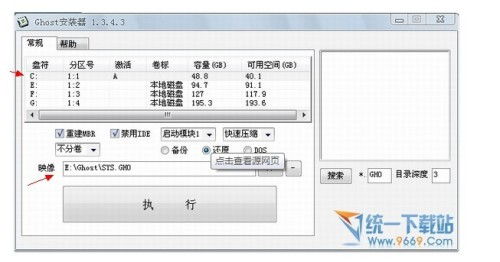
以下是升级32位系统至64位系统的步骤:
将制作好的64位系统U盘启动盘插入电脑。
重启电脑,进入BIOS设置,将U盘设置为第一启动设备。
保存BIOS设置并退出,电脑将自动从U盘启动。
在启动盘界面,选择“安装Windows”选项。
按照提示操作,选择自定义安装,然后选择U盘中的Windows安装文件。
等待安装过程完成,重启电脑。
在安装过程中,您需要输入Windows产品密钥,确保您的Windows系统是正版。
注意事项

在升级过程中,请注意以下事项:
在升级前,请确保您的硬件设备支持64位系统。
升级过程中,请勿断电或重启电脑,以免造成数据丢失。
升级后,部分32位软件可能无法正常运行,请提前做好兼容性测试。
通过以上教程,您可以使用U盘轻松将32位系统升级至64位系统。在升级过程中,请务必仔细阅读每一步操作,确保系统升级顺利进行。祝您升级成功,享受64位系统带来的高效性能。
相关推荐
教程资讯
教程资讯排行













